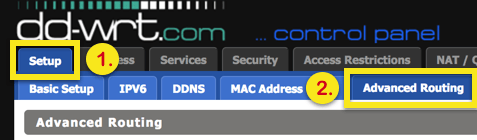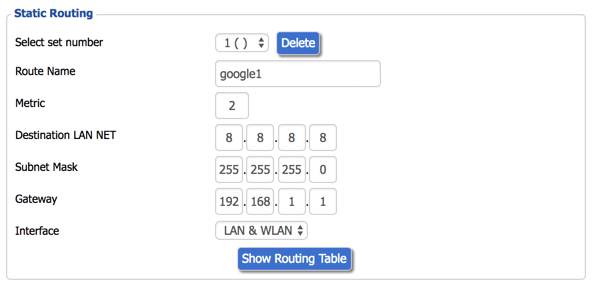Como bloquear endereços IP específicos em roteadores DD-WRT
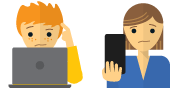
Preso e preciso de ajuda?
Fale com um Humano
Certos serviços de streaming funcionarão de maneira mais confiável se você bloquear endereços IP específicos no seu roteador. Este guia irá mostrar-lhe como bloquear endereços IP específicos em roteadores DD-WRT, usando dois endereços de servidor DNS do Google como exemplo (8.8.8.8 e 8.8.4.4).
Para bloquear endereços IP específicos no seu roteador DD-WRT, você precisa definir regras de roteamento estático. Essas regras garantem que o tráfego da sua rede não flua pelos IPs especificados.
- Com o seu roteador conectado à Internet, vá para 192.168.1.1 (ou 192.168.2.1 ou 192.168.0.1) Se você estiver preso, consulte as instruções para encontrar o gateway do roteador.
- Entre com seu nome de usuário e senha do roteador. O nome de usuário e senha padrão são geralmente raiz e admin. Você pode verificar isso em alguns modelos olhando a parte inferior do roteador.
- Na parte superior da página, clique no botão Configuração guia e selecione Roteamento Avançado.
- Debaixo Roteamento Estático, digite o seguinte:
- Selecione o número definido: 1
- Nome da Rota:
- Métrica: 2
- Destino LAN NET: 8.8.8.8
- Máscara de sub-rede: 255.255.255.255
- Porta de entrada: (por exemplo, 192.168.1.1)
- Interface: LAN & WLAN
- Sua tela deve ficar assim:
- Na parte inferior da página, clique em Aplicar configurações.
- Repita as etapas 4 a 6, usando o seguinte:
- Selecione o número definido: 2
- Nome da Rota:
- Métrica: 2
- Destino LAN NET: 8.8.4.4
- Máscara de sub-rede: 255.255.255.255
- Porta de entrada: (por exemplo, 192.168.1.1)
- Interface: LAN & WLAN
- Dependendo do serviço de streaming que você deseja usar, pode ser necessário adicionar mais alguns IPs. Para obter a lista de IPs específicos, entre em contato com a equipe de suporte da ExpressVPN.
- Se você estiver janelas, abre o teu Prompt de comando. Se você estiver Mac, abre o teu terminal.
- Digite ping 8.8.8.8 e ping 8.8.4.4 (e os outros IPs que você bloqueou).
- Os testes de ping devem falhar (por exemplo, “Tempo limite excedido” ou “Host de destino inacessível”). Se você receber uma resposta, verifique se executou as etapas acima corretamente. Se o problema persistir, reinicie o roteador e repita as etapas acima.
- Depois de ver os testes de ping falharem:
- Desligue seu roteador
- Desconecte-o da fonte de energia
- Aguarde 30 segundos
- Conecte seu roteador
- Ligue o seu roteador